让电脑变成无线路由器,实现共享上网!!!
五种方法让笔记本电脑变成无线路由器共享wifi让手机上网

五种方法让笔记本电脑变成无线路由器共享wifi让手机上网> 通过命令提示符> 通过wifi共享精灵> 通过360wifi> 通过魔方软件> 通过windows71 通过命令提示符1.1 打开CMD,输入:“netsh wlan set hostednetwork mode=allow”英语意思为:承载网络模式设置为允许。
1.2 接着输入:“netsh wlan set hostednetwork ssid=minglingwifi key=1234567890”英语意思为:ssid=“是无线的名称”;key=“是无线密码”1.3 最后输入“netsh wlan start hostednetwork”英语意思为:启动承载网络也就是启动wifi这时候我们的手机、ipad、笔记本机会出现这个wifi了!但缺陷是每次开机都需要重新输入,你可以把这些命令做成批处理!2 通过wifi共享精灵2.1 下载安装wifi共享精灵,点击setup;2.2 设置wifi名称;密码;2.3 在网络参数里面我们可以选着接入方式;如果是局域网则选本地连接。
3 通过360wifi打开360 安全卫士→有下面的功能大全里面有个“连我wifi”;如果没有我们点击更多→在未添加功能里面找到“连我wifi”双击即可→这时候货出现360连我wifi→我们点击一键创建无线网络→我们双击wifi名称、wifi密码可以进行修改!(注意事项:如果第一次没有连接成功或者出现连接限制无线有感叹号可以断开无线再次连接!)4 通过魔方软件打开魔方3(以前的优化大师)→我们选择应用→实用工具下有一个一键无线共享→我们双击一键无线共享,便可以设置wifi热点名称和密码。
5 在windows7系统中设置我们先从网络属性里面进入网络和共享中心,点击访问类型→弹出的对话框;我先选择属性,在弹出的对话框中我们选择共享→我们把:第一项“允许其他网络用户……”前面的勾打上→我们再次回到:网络和共享中心悬着管理无线网络,选择适配器属性→在无线网络连接属性的网络选项卡里选取Internet协议版本4(TCP/IPV4)把IP地址设置为 192.168.2.1 子网掩码255.255.255.0→我们再次返回管理无线网络:选择添加→选择创建临时网络:→输入网络名称和密钥→其他的设备连接就可以了!注意事项:如果其他设备连接不上就手动设置静态ip!ip地址是192.168.2.xx;网管是192.168.2.1。
将win7电脑无线网变身WiFi热点_让手机、笔记本共享上网
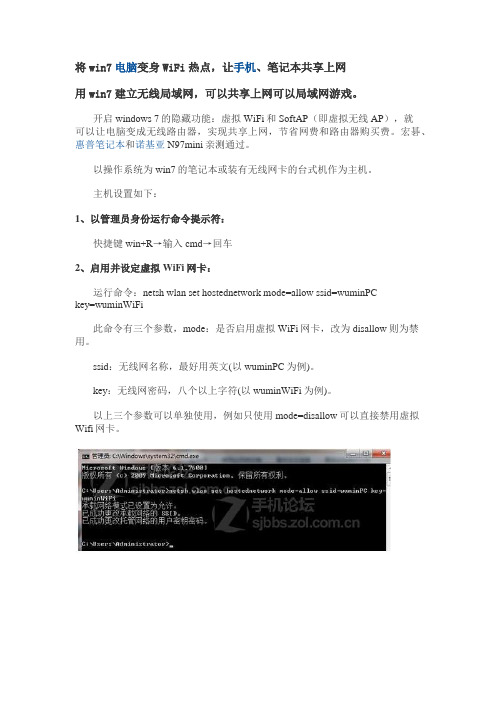
将win7电脑变身WiFi热点,让手机、笔记本共享上网用win7建立无线局域网,可以共享上网可以局域网游戏。
开启windows 7的隐藏功能:虚拟WiFi和SoftAP(即虚拟无线AP),就可以让电脑变成无线路由器,实现共享上网,节省网费和路由器购买费。
宏碁、惠普笔记本和诺基亚N97mini亲测通过。
以操作系统为win7的笔记本或装有无线网卡的台式机作为主机。
主机设置如下:1、以管理员身份运行命令提示符:快捷键win+R→输入cmd→回车2、启用并设定虚拟WiFi网卡:运行命令:netsh wlan set hostednetwork mode=allow ssid=wuminPCkey=wuminWiFi此命令有三个参数,mode:是否启用虚拟WiFi网卡,改为disallow则为禁用。
ssid:无线网名称,最好用英文(以wuminPC为例)。
key:无线网密码,八个以上字符(以wuminWiFi为例)。
以上三个参数可以单独使用,例如只使用mode=disallow可以直接禁用虚拟Wifi网卡。
开启成功后,网络连接中会多出一个网卡为“Microsoft Virtual WiFi Miniport Adapter”的无线连接2,为方便起见,将其重命名为虚拟WiFi。
若没有,只需更新无线网卡驱动就OK了。
3、设置Internet连接共享:在“网络连接”窗口中,右键单击已连接到Internet的网络连接,选择“属性”→“共享”,勾上“允许其他······连接(N)”并选择“虚拟WiFi”。
确定之后,提供共享的网卡图标旁会出现“共享的”字样,表示“宽带连接”已共享至“虚拟WiFi”。
4、开启无线网络:继续在命令提示符中运行:netsh wlan start hostednetwork(将start改为stop即可关闭该无线网,以后开机后要启用该无线网只需再次运行此命令即可)至此,虚拟WiFi的红叉叉消失,WiFi基站已组建好,主机设置完毕。
将笔记本电脑变wlan路由器,实现网络共享
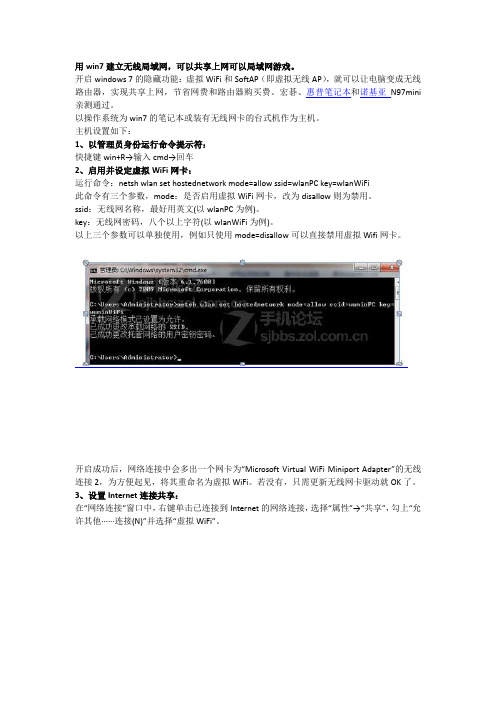
用win7建立无线局域网,可以共享上网可以局域网游戏。
开启windows 7的隐藏功能:虚拟WiFi和SoftAP(即虚拟无线AP),就可以让电脑变成无线路由器,实现共享上网,节省网费和路由器购买费。
宏碁、惠普笔记本和诺基亚N97mini 亲测通过。
以操作系统为win7的笔记本或装有无线网卡的台式机作为主机。
主机设置如下:1、以管理员身份运行命令提示符:快捷键win+R→输入cmd→回车2、启用并设定虚拟WiFi网卡:运行命令:netsh wlan set hostednetwork mode=allow ssid=wlanPC key=wlanWiFi此命令有三个参数,mode:是否启用虚拟WiFi网卡,改为disallow则为禁用。
ssid:无线网名称,最好用英文(以wlanPC为例)。
key:无线网密码,八个以上字符(以wlanWiFi为例)。
以上三个参数可以单独使用,例如只使用mode=disallow可以直接禁用虚拟Wifi网卡。
开启成功后,网络连接中会多出一个网卡为“Microsoft Virtual WiFi Miniport Adapter”的无线连接2,为方便起见,将其重命名为虚拟WiFi。
若没有,只需更新无线网卡驱动就OK了。
3、设置Internet连接共享:在“网络连接”窗口中,右键单击已连接到Internet的网络连接,选择“属性”→“共享”,勾上“允许其他······连接(N)”并选择“虚拟WiFi”。
确定之后,提供共享的网卡图标旁会出现“共享的”字样,表示“宽带连接”已共享至“虚拟WiFi”。
4、开启无线网络继续在命令提示符中运行:netsh wlan start hostednetworknetsh wlan stop hostednetwork(将start改为stop即可关闭该无线网,以后开机后要启用该无线网只需再次运行此命令即可)至此,虚拟WiFi的红叉叉消失,WiFi基站已组建好,主机设置完毕。
将win7电脑变身WiFi热点,让手机、笔记本共享上网

[顶] 将win7电脑变身WiFi热点,让手机、笔记本共享上网浅唱无鸣 2010年10月07日 08:50 阅读(13) 评论(2) 分类:个人日记权限: 公开开启windows 7的隐藏功能:虚拟WiFi和SoftAP(即虚拟无线AP),就可以让电脑变成无线路由器,实现共享上网,节省网费和路由器购买费。
宏碁、惠普笔记本和诺基亚N97mini亲测通过。
以操作系统为win7的笔记本或装有无线网卡的台式机作为主机。
主机设置如下:1、以管理员身份运行命令提示符:快捷键win+R→输入cmd→回车2、启用并设定虚拟WiFi网卡:运行命令:netsh wlan set hostednetwork mode=allow ssid=wuminPCkey=wuminWiFi此命令有三个参数,mode:是否启用虚拟WiFi网卡,改为disallow则为禁用。
ssid:无线网名称,最好用英文(以wuminPC为例)。
key:无线网密码,八个以上字符(以wuminWiFi为例)。
以上三个参数可以单独使用,例如只使用mode=disallow可以直接禁用虚拟Wifi网卡。
开启成功后,网络连接中会多出一个网卡为“Microsoft Virtual WiFi Miniport Adapter”的无线连接2,为方便起见,将其重命名为虚拟WiFi。
若没有,只需更新无线网卡驱动就OK了。
3、设置Internet连接共享:在“网络连接”窗口中,右键单击已连接到Internet的网络连接,选择“属性”→“共享”,勾上“允许其他······连接(N)”并选择“虚拟WiFi”。
确定之后,提供共享的网卡图标旁会出现“共享的”字样,表示“宽带连接”已共享至“虚拟WiFi”。
4、开启无线网络:继续在命令提示符中运行:netsh wlan start hostednetwork(将start改为stop即可关闭该无线网,以后开机后要启用该无线网只需再次运行此命令即可)至此,虚拟WiFi的红叉叉消失,WiFi基站已组建好,主机设置完毕。
电脑当无线路由器

电脑当无线路由器1. 简介无线路由器是连接互联网的重要设备,但有时我们可能遇到需要将电脑作为无线路由器使用的情况。
本文将介绍如何将电脑当作无线路由器来实现局域网内设备的网络共享。
2. 设置网络共享首先,我们需要设置电脑的网络共享功能。
以下是在 Windows 操作系统中设置网络共享的步骤:1.打开控制面板。
2.选择“网络和共享中心”。
3.在左侧菜单中,点击“更改适配器设置”。
4.找到用于上网的网络连接,右键点击该连接,并选择“属性”。
5.在“共享”选项卡中,勾选“允许其他网络用户通过该计算机的互联网连接来连接”。
并在下方的下拉菜单中选择需要共享的网络适配器。
6.确认设置后,点击“确定”。
3. 创建无线网络设置好网络共享后,我们可以使用操作系统提供的工具来创建一个无线网络。
以下是在 Windows 操作系统中创建无线网络的步骤:1.打开控制面板。
2.选择“网络和共享中心”。
3.在左侧菜单中,点击“更改适配器设置”。
4.找到刚刚设置共享的网络适配器,右键点击该连接,并选择“属性”。
5.在“共享”选项卡中,点击“属性”按钮。
6.在共享属性对话框中,选择“无线网络连接”并点击“设置”按钮。
7.在无线网络属性对话框中,配置无线网络的名称、安全类型和密码等参数。
8.确认设置后,点击“确定”,关闭所有对话框。
4. 连接设备现在,我们已经成功创建了一个无线网络。
其他设备可以搜索并连接该无线网络来共享电脑的互联网连接。
以下是连接设备的步骤:1.在搜索无线网络列表中,找到刚刚创建的无线网络,并选择连接。
2.输入先前设置的密码,点击连接。
3.如果一切顺利,设备将成功连接到电脑作为无线路由器提供的互联网连接。
5. 注意事项在将电脑当作无线路由器使用时,有一些注意事项需要我们注意:•请确保电脑的互联网连接稳定,并且具备足够的带宽来支持多个设备的同时连接和使用。
•请设置一个安全的密码,并定期更改以确保网络安全。
•在使用电脑作为无线路由器时,电脑需要保持开机并处于连接互联网的状态。
将win7电脑无线网变身WiFi热点,让手机、笔记本共享上网
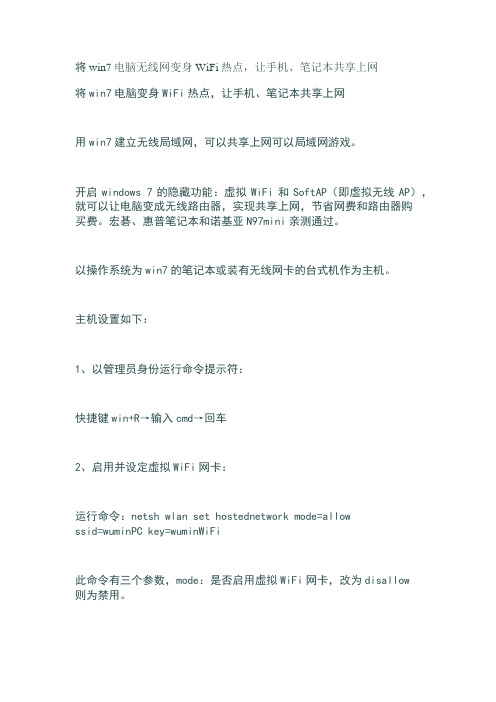
将win7电脑无线网变身WiFi热点,让手机、笔记本共享上网将win7电脑变身WiFi热点,让手机、笔记本共享上网用win7建立无线局域网,可以共享上网可以局域网游戏。
开启windows 7的隐藏功能:虚拟WiFi和SoftAP(即虚拟无线AP),就可以让电脑变成无线路由器,实现共享上网,节省网费和路由器购买费。
宏碁、惠普笔记本和诺基亚N97mini亲测通过。
以操作系统为win7的笔记本或装有无线网卡的台式机作为主机。
主机设置如下:1、以管理员身份运行命令提示符:快捷键win+R→输入cmd→回车2、启用并设定虚拟WiFi网卡:运行命令:netsh wlan set hostednetwork mode=allowssid=wuminPC key=wuminWiFi此命令有三个参数,mode:是否启用虚拟WiFi网卡,改为disallow则为禁用。
ssid:无线网名称,最好用英文(以wuminPC为例)。
key:无线网密码,八个以上字符(以wuminWiFi为例)。
以上三个参数可以单独使用,例如只使用mode=disallow可以直接禁用虚拟Wifi网卡。
开启成功后,网络连接中会多出一个网卡为“Microsoft VirtualWiFi Miniport Adapter”的无线连接2,为方便起见,将其重命名为虚拟WiFi。
若没有,只需更新无线网卡驱动就OK了。
3、设置Internet连接共享:在“网络连接”窗口中,右键单击已连接到Internet的网络连接,选择“属性”→“共享”,勾上“允许其他······连接(N)”并选择“虚拟WiFi”。
确定之后,提供共享的网卡图标旁会出现“共享的”字样,表示“宽带连接”已共享至“虚拟WiFi”。
4、开启无线网络:继续在命令提示符中运行:netsh wlan start hostednetwork(将start改为stop即可关闭该无线网,以后开机后要启用该无线网只需再次运行此命令即可)至此,虚拟WiFi的红叉叉消失,WiFi基站已组建好,主机设置完毕。
将win7电脑无线网变身WiFi热点,让手机、笔记本共享上网

将win7电脑无线网变身WiFi热点,让手机、笔记本共享上网将win7电脑变身WiFi热点,让手机、笔记本共享上网用win7建立无线局域网,可以共享上网可以局域网游戏。
开启windows 7的隐藏功能:虚拟WiFi和SoftAP(即虚拟无线AP),就可以让电脑变成无线路由器,实现共享上网,节省网费和路由器购买费。
以操作系统为win7的笔记本或装有无线网卡的台式机作为主机。
主机设置如下:1、以管理员身份运行命令提示符:快捷键win+R→输入cmd→回车2、启用并设定虚拟WiFi网卡:运行命令:netsh wlan set hostednetwork mode=allow ssid=wuminPCkey=wuminWiFi此命令有三个参数,mode:是否启用虚拟WiFi网卡,改为disallow则为禁用。
ssid:无线网名称,最好用英文(以wuminPC为例)。
key:无线网密码,八个以上字符(以wuminWiFi为例)。
以上三个参数可以单独使用,例如只使用mode=disallow可以直接禁用虚拟Wifi网卡。
开启成功后,网络连接中会多出一个网卡为“Microsoft Virtual WiFi Miniport Adapter”的无线连接2,为方便起见,将其重命名为虚拟WiFi。
若没有,只需更新无线网卡驱动就OK了。
3、设置Internet连接共享:在“网络连接”窗口中,右键单击已连接到Internet的网络连接,选择“属性”→“共享”,勾上“允许其他······连接(N)”并选择“虚拟WiFi”。
确定之后,提供共享的网卡图标旁会出现“共享的”字样,表示“宽带连接”已共享至“虚拟WiFi”。
4、开启无线网络:继续在命令提示符中运行:netsh wlan start hostednetwork(将start改为stop即可关闭该无线网,以后开机后要启用该无线网只需再次运行此命令即可)至此,虚拟WiFi的红叉叉消失,WiFi基站已组建好,主机设置完毕。
最新win7变成为WiFi热点无线共享上网笔记本变无线路由器

w i n7变成为W i F i热点无线共享上网笔记本变无线路由器开启windows 7的隐藏功能:虚拟WiFi和SoftAP(即虚拟无线AP),就可以让电脑变成无线路由器,实现共享上网。
以操作系统为win7的笔记本或装有无线网卡的台式机作为主机。
主机需要连接宽带或者光纤才能上网。
主机设置如下:1、以管理员身份运行命令提示符:(在开始菜单搜索cmd,在程序里cmd 上单击右键以管理员身份运行。
)快捷键win+R→输入cmd→回车2、启用并设定虚拟WiFi网卡:3、4、运行命令:netsh wlan set hostednetwork mode=allow ssid=wuminPC key=wuminWiFi此命令有三个参数:mode:是否启用虚拟WiFi网卡,allow为启用,disallow则为禁用。
ssid:无线网名称,最好用英文(以wuminPC为例)。
key:无线网密码,八个以上字符(以wuminWiFi为例)。
以上三个参数可以单独使用,例如只使用mode=disallow可以直接禁用虚拟Wifi网卡。
开启成功后,网络连接中会多出一个网卡为“Microsoft Virtual WiFi Miniport Adapter”的无线连接2,为方便起见,将其重命名为虚拟WiFi。
若没有,只需更新无线网卡驱动就OK了。
3、设置Internet连接共享:在“网络连接”窗口中,右键单击已连接到Internet的网络连接,选择“属性”→“共享”,勾上“允许其他······连接(N)”并选择“虚拟WiFi确定之后,提供共享的网卡图标旁会出现“共享的”字样,表示“宽带连接”已共享至“虚拟WiFi4、开启无线网络:继续在命令提示符中运行:netsh wlan start hostednetwork(将start改为stop即可关闭该无线网,以后开机后要启用该无线网只需再次运行此命令即可)至此,虚拟WiFi的红叉叉消失,WiFi 基站已组建好,主机设置完毕。
- 1、下载文档前请自行甄别文档内容的完整性,平台不提供额外的编辑、内容补充、找答案等附加服务。
- 2、"仅部分预览"的文档,不可在线预览部分如存在完整性等问题,可反馈申请退款(可完整预览的文档不适用该条件!)。
- 3、如文档侵犯您的权益,请联系客服反馈,我们会尽快为您处理(人工客服工作时间:9:00-18:30)。
让电脑变成无线路由器,实现共享上网!!!
/thread-178593-1-1.html
开启windows 7的隐藏功能:虚拟WiFi和SoftAP(即虚拟无线AP),就可以让电脑变成无线路由器,实现共享上网,节省网费和路由器购买费。
以操作系统为win7的笔记本或装有无线网卡的台式机作为主机。
(开启虚拟无线网络后可以用这个程序省去一切麻烦:WlanRoute.rar (9 K)
主机设置如下:
1、以管理员身份运行命令提示符:
“开始”---在搜索栏输入“cmd”----右键以“管理员身份运行”
2启用并设定虚拟WiFi网卡:
运行命令:netsh wlan set hostednetwork mode=allow ssid=wuminPC key=wuminWiFi
(注意:上边命令"ssid"后红字为网络名称,自己随便命名,比如wuminPC可改为MyWiFi等等,自己喜欢怎么命名都行
"Key"后边红字为密码,自己随便命名,比如wuminWiFi 可以改为12345678,总之自己命名就可以了,不一定非得这个网络名称,这个密码,密码8位以上最好)
此命令有三个参数,mode:是否启用虚拟WiFi网卡,改为disallow则为禁用。
ssid:无线网名称,最好用英文(以wuminPC为例),即要设定的wifi名称。
key:无线网密码,八个以上字符(以wuminWiFi为例),即你要设定的wifi密码。
以上三个参数可以单独使用,例如只使用mode=disallow可以直接禁用虚拟Wifi网卡。
相信以前用过DOS的人都知道怎么运行命令了,那就是输入按回车netsh wlan set hostednetwork mode=allow ssid=wuminPC key=wuminWiFi
运行之后看到以下内容:
然后再打开“网络和共享中心”--“更改适配器设置”看看是不是多了一项,若果有多出的这一项“Microsoft Virtual WiFi Miniport Adapter”,那么说明你前边的设置是正确的。
开启成功,网络连接中会多出一个网卡为“Microsoft Virtual WiFi Miniport Adapter”的无线。
为方便起见,将其重命名为虚拟WiFi。
若没有,只需更新无线网卡驱动就OK了。
3、设置Internet连接共享:
在“网络连接”窗口中,右键单击已连接到Internet的网络连接,选择“属性”→“共享”,勾上“允许其他······连接(N)”并选择“虚拟WiFi”。
确定之后,提供共享的网卡图标旁会出现“共享的”字样,表示“宽带连接”已共享至“虚拟WiFi。
4、开启无线网络:
继续在命令提示符中运行:netsh wlan start hostednetwork
当然可以新建一个记事本文件复制:netsh wlan start hostednetwork 然后另存为:启动WIFI热点.bat
下次开机的时候只需要以“管理员身份运行”就启动了。
(注意:必须要以管理员身份运行才能启动)
至此,虚拟WiFi的红叉叉消失,WiFi基站已组建好,主机设置完毕。
,iphone,touch,笔记本,带WiFi模块的手机等子机搜索到无线网络wuminPC,输入密码wuminWiFi,就能共享上网啦
网络名称和密码可以按照自己喜欢的写。
然后在iphone touch ipad上打开无线网络,搜索到你刚刚虚拟的wifi的名称点击进入,一般情况下选择“DHCP”就可以上网。
注意我说的是一般情况!
如果不能请在电脑上把虚拟网络的ipv4改为手动设置地址:如图
在上述吧步骤没问题的情况下,如果还是不能上网或者假链接
请把“DHCP”改为“静态”
静态地址设置方法具体方法如下:
电脑设置:点击“更改适配器设置”-“虚拟wifi”属性------“ipv4”里面看看是不是这样的:
如果是不用改(这是系统默认的)如果不是请选择手动设定地址,按上图填写!
iphone等无线设备的设置:打开iphone等上的无线网络,选择你设置无线网的名称,进入后选择“静态” 第一行,ip地址填:192.168.137.X(X在2-254之间,较小数值为宜)
第二行, 子网掩码:255.255.255.0
第三行,路由器:192.168.137.1(电脑上虚拟网路是多少就填多少,不能填其它数值)
第四行:DNS :192.168.137.1(和路由器地址一致)
一般情况完成上述设置就应该能共享笔记本的网络了!
===================================================================================
也可是这样在手机上设置DNS:在开始栏输入CMD回车,输入命令ipconfig/all,
出现下图:
填入图中DNS)
然后关一下wifi再打开等扇形wifi图标出现就ok了!
用这种方法建立的无线网络,比使用connetify要稳定,简单,而且网速好。
今天无意间发现个程序:一键开启关闭wifi,随时可以改名改密码堪称一绝。
就是这个程序:WlanRoute.rar (9 K)
========================================================================================
如果想关闭wifi共享功能也是可以的,不用动电脑的wifi开关这么麻烦,只需要一条命令:netsh wlan stop hostednetwork
,把这条命令复制到txt文档中,然后把txt后缀改为bat,然后想关闭wifi的只需要以“管理员身份运行”即可关闭。
=================================================================================================== 附:显示无线网络信息命令:netsh wlan show hostednetwork
=============================================
以我为例,我上的是移动的wlan无线网络那么我就要把它分享给我刚才虚拟出的无线网络上,所以此时我就把“无线网络连接2”分享给了“无线网络连接3”(即刚才虚拟出的网络连接)。
切忌不一定是本地连接,是你上网的那个连接有的人使“本地连接”,有的人是“宽带连接”,有的人是“无线网络连接”(比如我用的是移动的cmcc那么就把他分享给虚拟出的连接),总之把你在上网的那个连接分享给虚拟出的网
络就行。
提醒大家设置完毕后要开wifi哦
=================================================================================================== 另外附上一种用软件的方法实战Intel MYWIFI技术,使你的手机通过电脑无线上网!地
址: /android-155506-1-1.html
====================================================================================
有网友说还可以桥接的方法建立共享,也一并总结了,希望对网友有帮助!
1.删除电脑之前已经建立所有的临时网络:进入“网络与共享中心”——选择左边”管理无线网络“——选中无用的临时网络右键单击删除网络确定退出
2.无线网卡的IP设定:“网络和共享中心”——无线网络连接选择属性——双击下面IPv4IP设置为自动获取,click 确定。
3.禁用本地连接和无线网络连接的连接共享。
分别右键单击“本地连接”和“无线网络连接”选择“属性”——
单击共享选项卡取消允许.
4.建立桥接(关键步骤,跟vista最大区别)
”网络与共享中心“——”更改适配器设置“,进入网络连接界面——(重中之重)拔掉连接到笔记本上的有线网卡网线——按下Ctrl,同时选中
”本地连接“和”无线网络连接“ ——右键单击其中任意一个选择桥接——等待出现网桥图标以后,插上网线
5.创建临时网络
网络与共享中心“——单击”管理无线网络“——单击中间的”添加“——在新打开的窗口选择”创建临时网络“点击”下
一步"
进入如下步骤要求输入输入网络名和密码,网络名自己命名,密码自己设定,安全类型选WEP
click“下一步”等待关闭。
6 开启笔记本的无线网络.左键点击右下角的网络图标,连接刚刚创建的wifi临时网络(比如我设置的“wifi for iPod”)这样你就可以共享笔记本的网络了!。
